242/462
Excelマッピングのインポート
インポート・オプションを選択し、Excelマッピングを選択して、Excelマッピングをインポートできます。
Excelマッピングをインポートするには:
- 「ワークフロー」タブの「データ・ロード」で、「データ・ロード・マッピング」を選択します。
- 「すべてのマッピング」タブを選択します。
- 「インポート」ドロップダウンで、「Excelからインポート」を選択します。
- 「インポートするファイルの選択」で、インポートするExcelファイルを選択し、「OK」をクリックします。
注:
事前にエクスポートされたExcel 2010または2016ファイルをインポートしている場合、インポートする前にファイルを開きます。このステップでは、インポート・プロセスに必要なExcelファイルのマクロが起動します。 - オプション: 必要な場合は、「アップロード」をクリックして、インポートするファイルに移動してから、「OK」をクリックします。
「インポート・モードと検証を選択してください」画面が表示されます。
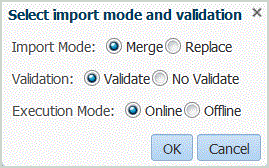
- 「インポート・モード」から、インポート・モードを選択します:
-
マージ - アプリケーション内のデータをExcelデータ・ロード・ファイル内のデータで上書きします。
-
置換 - Excelデータ・ロード・ファイルのディメンションの値をクリアし、既存ファイルの値で置換します。
-
- 「検証」から、メンバー・マッピングを検証することを選択します。
インポートされた一般会計におけるすべてのデータに対応するマッピングがあることを確認します。
- 「実行モード」で、インポートを実行するモードを選択します:
-
オンライン - インポートを即時に処理します。
-
オフライン - インポートをバックグラウンドで実行します。
-
- 「OK」をクリックします。
- 「OK」をクリックします。
マッピングは、デフォルトのデータ・ロード・ルールを継承し、システム生成マッピングという説明を表示します。
明示マッピングを使用する場合、データ・ルール名はソース値と同じであることが必要です。